第一步: windows安装GoLang
直接 下载 然后一直点 步骤省略
安装后验证 go version

要注意,GoLang的环境变量 GOPATH 文件夹提前创建好
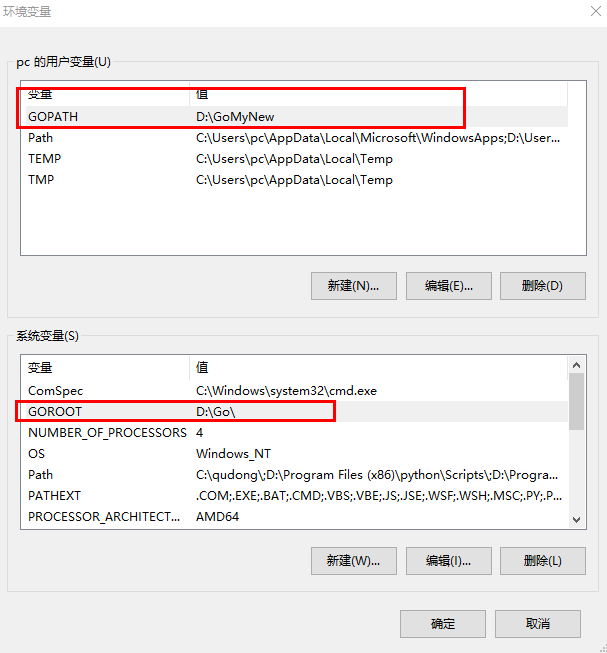
第二步安装vs code
步骤省略
第三步 安装插件
打开vs code 然后 Ctrl+Shift+P 输入 install

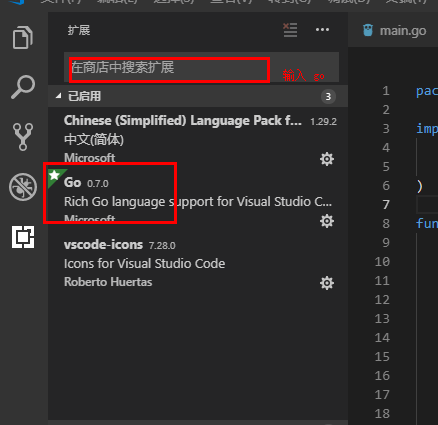
完成后

文件夹下创建如下这三个文件夹

然后用cmd命令下载插件
go get -u -v github.com/nsf/gocode
go get -u -v github.com/rogpeppe/godef go get -u -v github.com/golang/lint/golint go get -u -v github.com/lukehoban/go-find-references go get -u -v github.com/lukehoban/go-outline go get -u -v sourcegraph.com/sqs/goreturns go get -u -v golang.org/x/tools/cmd/gorename go get -u -v github.com/tpng/gopkgs go get -u -v github.com/newhook/go-symbols 有几个插件被墙了 下载会错误
继续:
md %GOPATH%srcgithub.comgolang
cd %GOPATH%srcgithub.comgolang git clone https://github.com/golang/tools.git tools md %GOPATH%srcgolang.orgx ools xcopy /s /e %GOPATH%srcgithub.comgolang ools 之后再执行:
go install github.com/nsf/gocode
go install sourcegraph.com/sqs/goreturns go install github.com/golang/lint/golint go install github.com/newhook/go-symbols go install golang.org/x/tools/cmd/guru go install golang.org/x/tools/cmd/gorename go install github.com/rogpeppe/godef go install github.com/lukehoban/go-outline 继续在vscode中
文件--首选项--设置 如图:
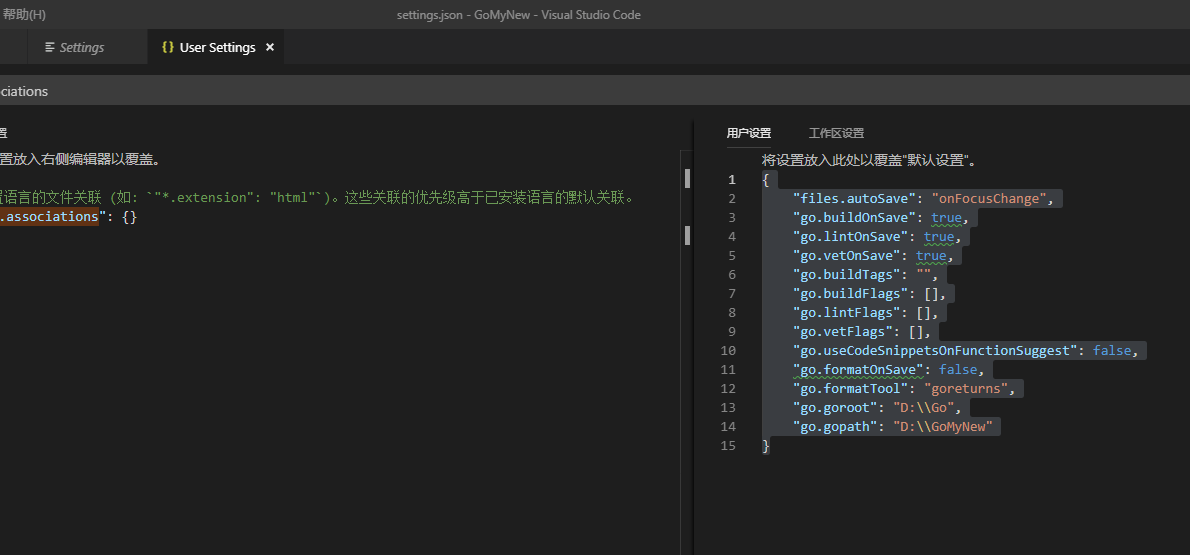
方便复制
{
"files.autoSave": "onFocusChange",
"go.buildOnSave": true,
"go.lintOnSave": true,
"go.vetOnSave": true,
"go.buildTags": "",
"go.buildFlags": [],
"go.lintFlags": [],
"go.vetFlags": [],
"go.useCodeSnippetsOnFunctionSuggest": false,
"go.formatOnSave": false,
"go.formatTool": "goreturns",
"go.goroot": "D:\Go",
"go.gopath": "D:\GoMyNew"
}
这样 环境就可以搭建好了